Docker 위에서 jekyll 실행하기
by Yangeok
작업환경
- git bash
- docker for windows
로컬에 다 설치하고 실행하면 생각할 필요도 없는 문제들이 계속해 발생했습니다. 문제 별로 묶어서 확인 해보겠습니다.
경로 및 옵션 문제
docker run --rm --name blog -v \$(pwd -W):/srv/jekyll -p 49160:4000 -it jekyll/jekeyll jeykll serve
위와 같은 명령어로 실행하면 실행이 되기는 하되 regenerating이 되지 않습니다. 옵션으로 --force_polling --livereload 달아주고 다시 컨테이너를 실행시 파일을 저장하고 브라우저에서 새로고침하면 변경사항이 반영되어 있습니다.
현재 우리는 도커 옵션에 --rm 플래그를 줘서 컨테이너를 종료하면 컨테이너가 자동으로 제거되도록 설정했습니다. 이 옵션을 끄고 컨테이너를 사용하시려면 나중에 쌓인 컨테이너들을 아래의 명령어로 제거해줄 필요가 있습니다.
docker stop $(docker ps -aq) && docker rm $(docker ps -aq)
혹자는 --watch --drafts 옵션을 주면 watching이 된다고 해서 해당 옵션으로 컨테이너를 만들어봤지만, 수정사항이 반영되지는 않았습니다.
윈도우에서 파일경로 형식은 \ 혹은 \\을 사용하고, 유닉스 계통에서는 /를 사용해서 도커 -v 옵션에서 에러가 발생할 수 있습니다.
invalid reference format. repository name must be lowercase.
처음에는 -v $(pwd):/srv/jekyll로 도커 컨테이너를 생성하려니 아래와 같은 에러가 발생해 절대경로를 사용했거든요. 한 환경에서만 프로젝트를 관리하려면 절대경로를 굳이 써도 상관없지만, 여러 환경에서 관리하려면 절대경로를 쓰면 환경마다 볼륨설정하는 부분을 환경에 맞게 새로 작성해줘야 하잖아요. 집컴, 회사컴 두군데서 관리하는데 세상 불편하더라구요.
Error response from daemon: Mount denied
이 때까지는 윈도우와 유닉스의 파일경로 형식이 다르다는 것을 인지하지 못하고 있던 상태입니다. git bash에서 pwd를 찍어보면 파일경로가 /c/dev식으로 나오거든요. 그래서 에러가 터질 수밖에 없었던거죠. pwd -W를 입력해보면 파일경로가 C:/dev식으로 나옵니다. 그래서 볼륨 옵션부분에 -v $(pwd -W):/srv/jekyll로 입력하시면 위의 에러는 사라지고 컨테이너가 작동하는 것을 확인할 수 있습니다.
$ pwd
/c/dev
$ pwd -W
C:/dev
만약 powershell을 사용하신다면 이런 신박한 복잡한 방법도 있습니다.
포트 오류
4000번 포트로 아무것도 돌리지 않고 있는데 오류가 발생합니다. 40000번대 이상의 포트를 쓰니 컨테이너 생성이 아주 잘됩니다.
C:\Program Files\Docker\Docker\Resources\bin\docker.exe: Error response from daemon: driver failed programming external connectivity on endpoint blog (ed0f8587c68ea6d0036b1dbdc313ae2cf900120053f55a9163567def303357ea): Error starting userland proxy: listen tcp 0.0.0.0:4000: bind: An attempt was made to access a socket in a way forbidden by its access permissions.
컨테이너 볼륨 오류
아래와 같은 에러나 가면 drive sharing이 제대로 되지 않은 경우입니다.
C:\Program Files\Docker\Docker\Resources\bin\docker.exe: Error response from daemon: Drive sharing failed for an unknown reason. See ‘C:\Program Files\Docker\Docker\Resources\bin\docker.exe run –help
우측 하단에서 Settings - Shared Drives에 들어가서 컨테이너에 공유하고자 하는 드라이브를 공유설정 해줍니다.
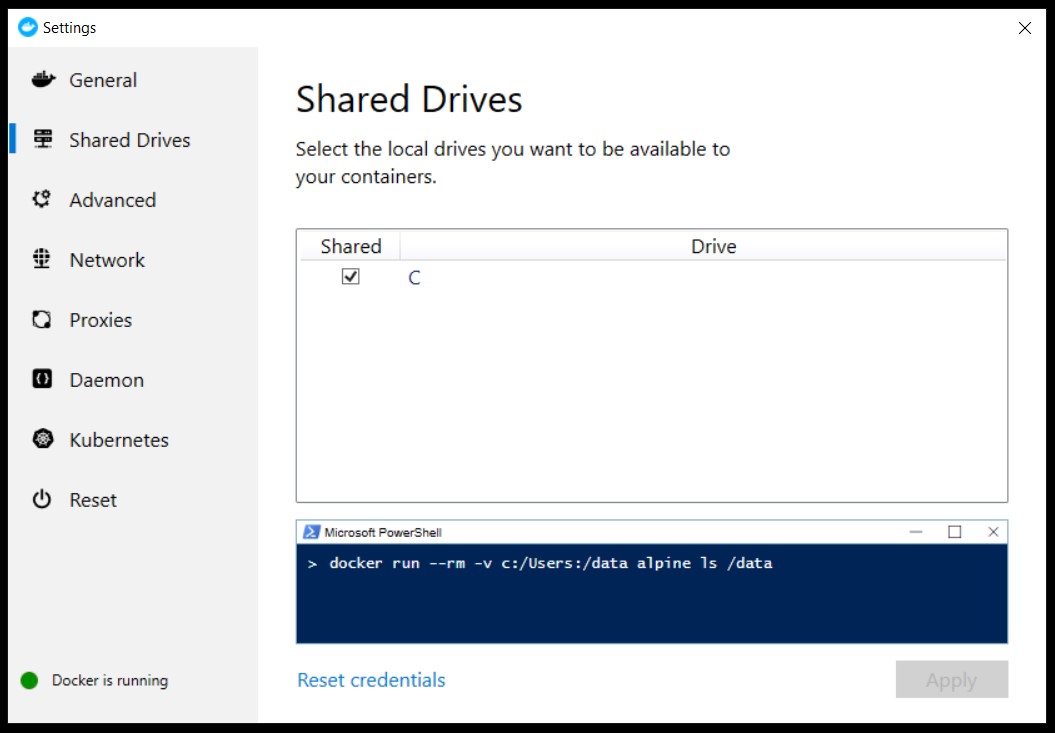
Apply를 누르면 아래와 같이 운영체제 계정 비밀번호를 입력하라고 나올겁니다.
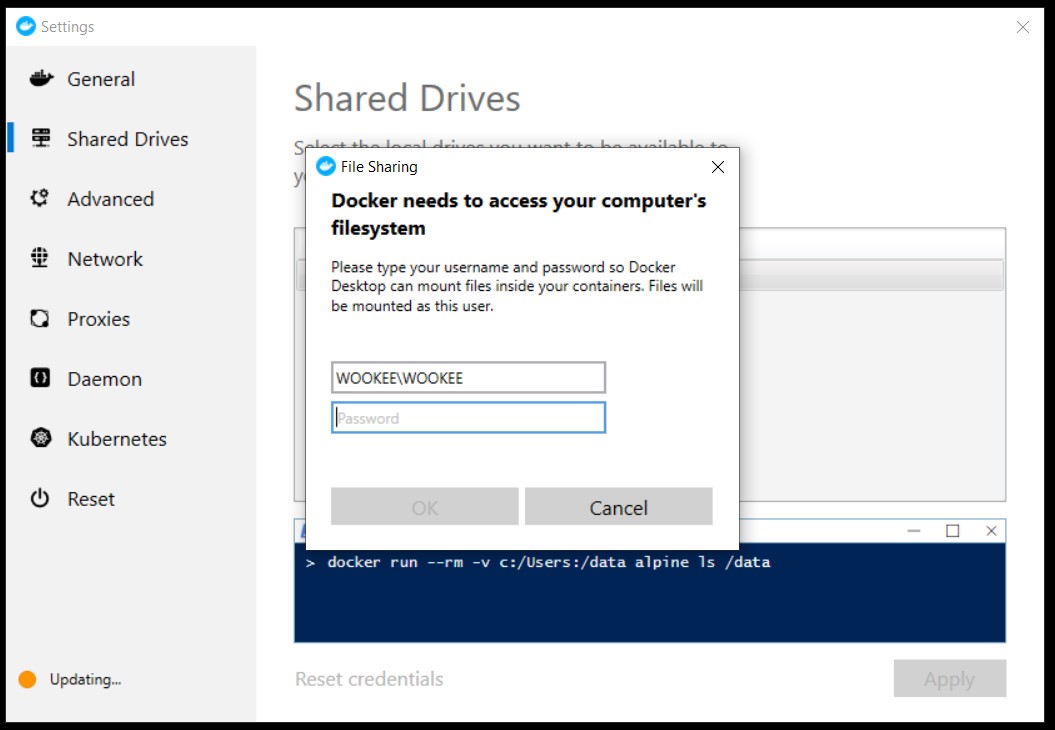
이 때 윈도우에서는 계정 비밀번호가 설정되지 않은 경우에도 비번을 입력하라고 나옵니다. 다른 대안은 아직 찾지 못했고, 계정 비밀번호를 설정한 다음 입력해주면 drive sharing이 됩니다.
타임존 문제
locale이 jekyll 이미지에 설치되어 있지 않아 포스팅 배포시 날짜가 금일로 설정되지 않고 9시간 전으로 설정되는 문제가 발생합니다. 그래서 어썸데브 블로그 메일링에도 어제 올린 글이 올라오지 않아서 넘나 슬펐습니다. 이 문제를 해결하기 위한 방법은 두 가지입니다.
도커 명령어에 -e TZ=Asia/Seoul를 추가합니다. 그럼 컨테이너 자체에서 시간이 한국 표준시로 맞춰집니다.
프로젝트 내에 있는 _config.yml 에서 timezone: Aisa/Seoul로 설정합니다. 물론 config파일은 서버를 껐다 다시 켜야 reload가 됩니다. 포스팅 파일에서 헤더에 date: YYYY-MM-DD HH:MM까지 추가해주면 내가 원하는 시간으로 외부에 노출시킬 수 있습니다.
참고로 windows hyper-v를 지원하는 버전이어야 docker를 실행할 수 있다는 사실 잊지 말아주세요. windows home 버전은 사실상 docker 실행이 안되더라구요.
참조
- Docker error C:\Program Files\Docker Toolbox\docker.exe: invalid reference format: repository name must be lowercase
- How to mount a Windows’ folder in Docker using Powershell (or CMD)?
- Docker won’t start containers after win 10 shutdown and power up.
- Docker: Error starting userland proxy: Bind for 0.0.0.0:50000: unexpected error Permission denied on Azure VM
